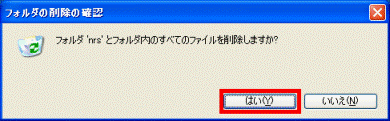Q&Aナンバー【8005-9994】更新日:2009年6月11日
このページをブックマークする(ログイン中のみ利用可)
[@映像館] アップデートパックをインストールする方法を教えてください。
| 対象機種 | 2006年秋冬モデルDESKPOWER、他・・・ |
|---|---|
| 対象OS |
|
 質問
質問
@映像館を使っていますが、アップデートパックがあると聞きました。
アップデートパックをインストールする方法を教えてください。
アップデートパックをインストールする方法を教えてください。
 回答
回答
お使いの@映像館に対応するアップデートパックが、AzbyClubのライバダウンロードページで公開されている可能性があります。
次の手順で、アップデートパックをインストールしてください。
はじめに、アップデートパックをダウンロードするための準備をします。

公開されているアップデートパックをダウンロードします。
次の手順で、アップデートパックをダウンロードします。

次の手順で、ダウンロードしたファイルを解凍します。

次の手順で、ダウンロードしたアップデートパックをインストールします。
(画面は、「@映像館 1.9 アップデートパック U001」のものです。)

アップデートが完了したら、ダウンロードしたファイルとフォルダは削除してかまいません。
次の手順で削除します。

次の手順で、アップデートパックをインストールしてください。
次の項目を順番に確認してください。
手順1事前準備
はじめに、アップデートパックをダウンロードするための準備をします。

- デスクトップ画面の何もない場所で右クリックし、表示されるメニューから「新規作成」→「フォルダ」の順にクリックします。
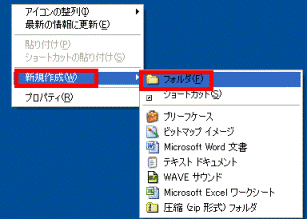
- デスクトップ画面上に、新しくフォルダが作成されます。
フォルダの名前を、「nrs」に変更します。

名前の変更ができなかった場合は、作成したフォルダを右クリックし、表示されるメニューから「名前の変更」を選択すると、フォルダの名前を変更できます。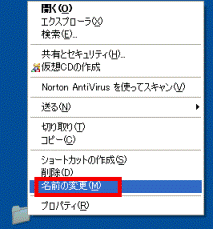
手順2アップデートパックをダウンロードする
公開されているアップデートパックをダウンロードします。
次の項目を順番に確認してください。
アップデートパックをダウンロードする
次の手順で、アップデートパックをダウンロードします。

- 次のリンクをクリックし、AzbyClubのドライバダウンロードページを表示させます。
 ダウンロード -AzbyClub- サポート:富士通 -(新しいウィンドウで表示)
ダウンロード -AzbyClub- サポート:富士通 -(新しいウィンドウで表示) - お使いのパソコンの型名、または、品名を入力します。
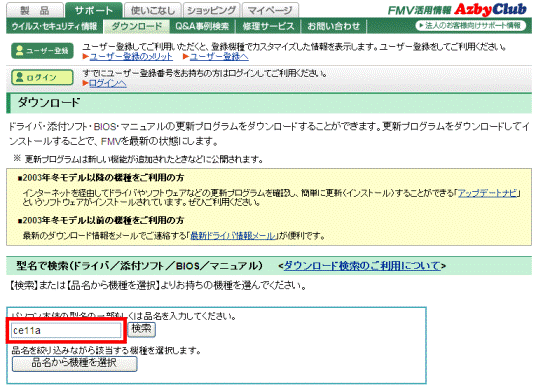
(ここでは FMVCE11Aを例としています) - 「検索」ボタンをクリックします。
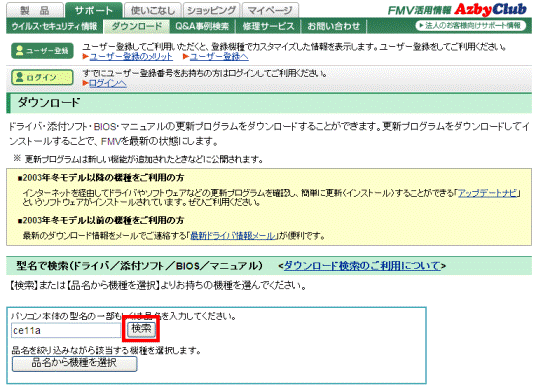
- 入力した内容に該当する型名の一覧が表示されます。
一覧から、お使いの機種の型名をクリックします。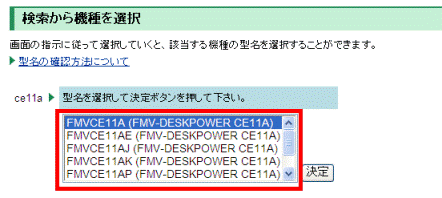
- 「決定」ボタンをクリックします。
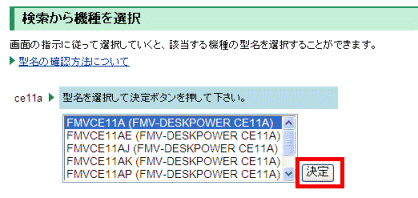
- 「画面が切り替わるまでしばらくお待ちください」と表示された後に、お使いの機種に該当するダウンロードモジュールの一覧が表示されます。
「検索条件の変更」欄の「カテゴリ」項目で「添付ソフト」を選択します。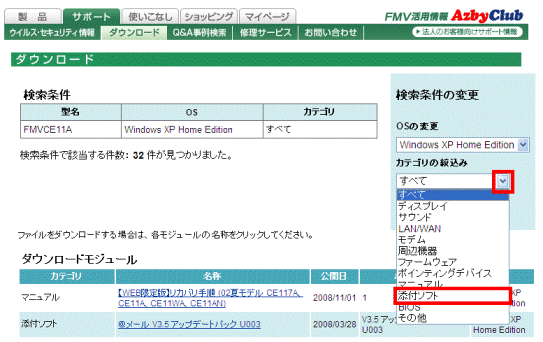
- 「再検索」ボタンをクリックします。
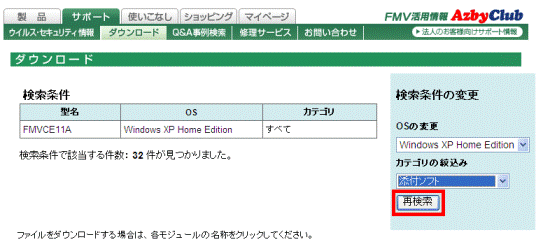
- 添付ソフトのダウンロードモジュールだけが、絞り込まれて表示されます。
次のファイルをクリックします。
「@映像館 x.x アップデートパック U00x」
(xには数字が入ります。)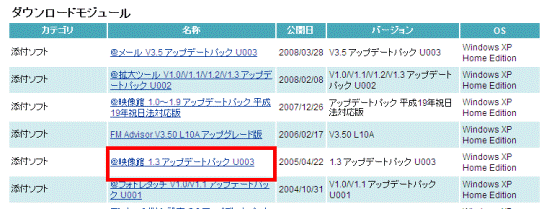

同じ名称のドライバが複数ある場合は、「公開日」の日付が最も新しいものを選びます。
「公開日」も同じであれば、「バージョン」の数字が大きいものを選びます。 - 「ダウンロード」画面が表示されます。
画面を下にスクロールし、「ダウンロードファイル」の欄にある「@映像館 x.x アップデートパック U00x」をクリックします。

「ファイルのダウンロード−セキュリティの警告」が表示された場合は、「保存」ボタンをクリックします。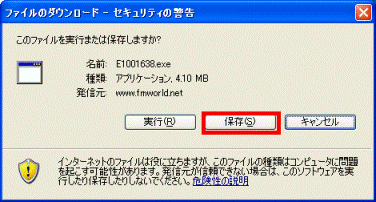
- 保存先のフォルダを指定する画面が表示されます。
デスクトップに作成した「nrs」フォルダを選択します。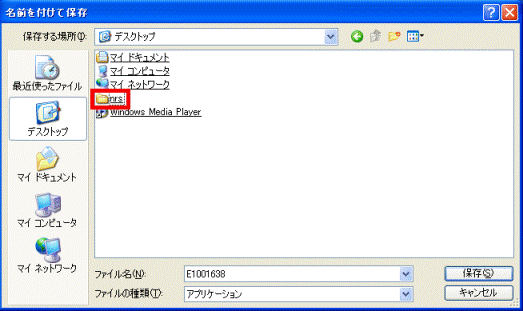
- 「保存」ボタンをクリックします。
- ダウンロードが完了したら、「閉じる」ボタンをクリックします。
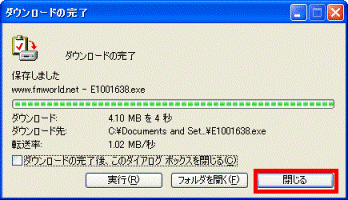
- 「×」ボタンをクリックし、Internet Explorerを終了します。

手順8.で「@映像館 1.0〜1.9 アップデートパック 平成19年祝日法対応版」が表示される場合があります。
これは平成19年施行の祝日法に対応したアップデートパックのため、このアップデートパックをインストールしても、アップデートパックのバージョンは変わりません。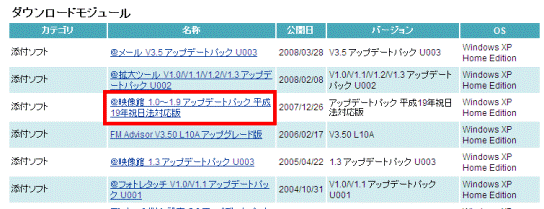
最新の「@映像館 x.x アップデートパック U00x」をダウンロードし、インストールしてから「@映像館 1.0〜1.9 アップデートパック 平成19年祝日法対応版」をダウンロードし、インストールしてください。
ダウンロードしたファイルを解凍する
次の手順で、ダウンロードしたファイルを解凍します。

- デスクトップの「nrs」フォルダを開きます。
- 「nrs」フォルダ内に作成されている、「Exxxxxxx」というアイコンをクリックします。
「E」の後ろには、「E1001638」のように、数字が続きます。
数字は、アップデートパックのバージョンによって異なります。

「セキュリティの警告」が表示された場合は、「実行」ボタンをクリックします。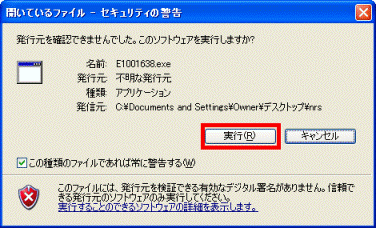
- 黒い画面がしばらく表示され、「nrs」フォルダ内に、「nrsxxux」フォルダが追加されたことを確認します。(xには数字が入ります。)
手順3アップデートパックをインストールする
次の手順で、ダウンロードしたアップデートパックをインストールします。
(画面は、「@映像館 1.9 アップデートパック U001」のものです。)

- デスクトップの「nrs」フォルダ内作成された「nrsxxux」フォルダをクリックします。
(xには数字が入ります。アップデートパックのバージョンによって、数字は異なります。) - 箱の周りをボールが回っている様子が描かれた「Update」(または「Update.exe」)アイコンをクリックします。
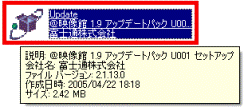
- 「@映像館をアップデートしますか?」と表示されます。
「はい」ボタンをクリックします。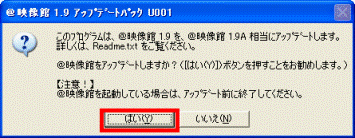
- インストールが始まります。
完了するまで、しばらく待ちます。 - 「セットアップの完了」と表示されます。
「完了」ボタンをクリックします。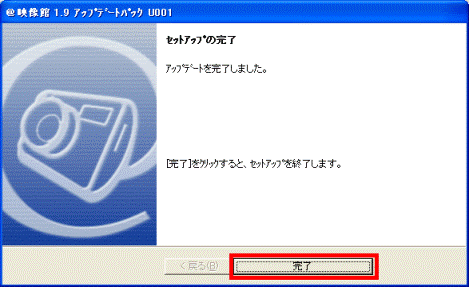
手順4ダウンロードしたファイルとフォルダを削除する
アップデートが完了したら、ダウンロードしたファイルとフォルダは削除してかまいません。
次の手順で削除します。

- デスクトップに作成した「nrs」フォルダを右クリックし、表示されるメニューから「削除」をクリックします。
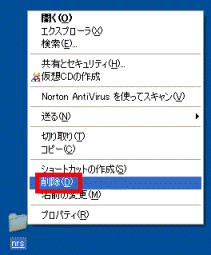
- 「フォルダの削除の確認」ウィンドウが表示されます。
「はい」ボタンをクリックします。